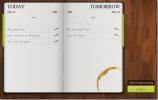FileLab Video Editor добавя филтри и преходни ефекти към видеоклипове [Web]
Редактирането на видео може да изглежда като нещо, което изисква много технически познания, но в действителност това е станало много по-лесно. Ако искате да създадете микс от различни видеоклипове, вече не сте зависими от собствени приложения; има цял набор от безплатни настолни и уеб приложения, които ви позволяват лесно да редактирате видеоклипове. FileLab Video Editor е уеб приложение, което ви позволява да смесвате и редактирате множество видеоклипове, да добавяте преходни и визуални ефекти и да запазвате тях за качване в YouTube, игра на Android, iPhone / iPod, Sony PlayStation & XBox или SWF, FLV и MP3 формати.
Оформлението на приложението е разпределено на две части, като горната част осигурява преглед на видеоклипа отляво и преходи и визуални ефекти вдясно.
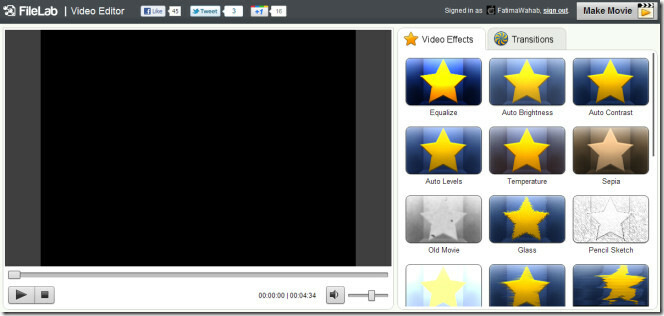
Долната половина ви позволява да промените дължината на видеото и части от видеото, към които се прилагат ефекти. Видеоклиповете се добавят, като щракнете върху Добави файл бутон, и можете да добавите колкото искате видеоклипове. За да премахнете видео или ефект, изберете го и щракнете върху Премахване бутон.
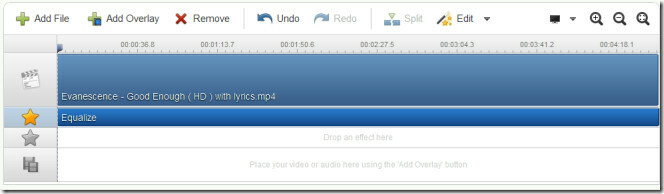
За да промените колко дълго се възпроизвежда видеоклип, поставете мишката върху крайната точка на видеоклипа в контролите и изчакайте да се появи редактиращият плъзгач. Плъзгането му ще намали дължината на възпроизвеждане на видео. В допълнение към слайдера, малка икона, подобна на екрана, се появява и когато добавите повече от един видеоклип. Тук се добавят влиянията на прехода. Просто изберете един от Преходите и го пуснете върху иконата, подобна на екрана, между два видеоклипа.
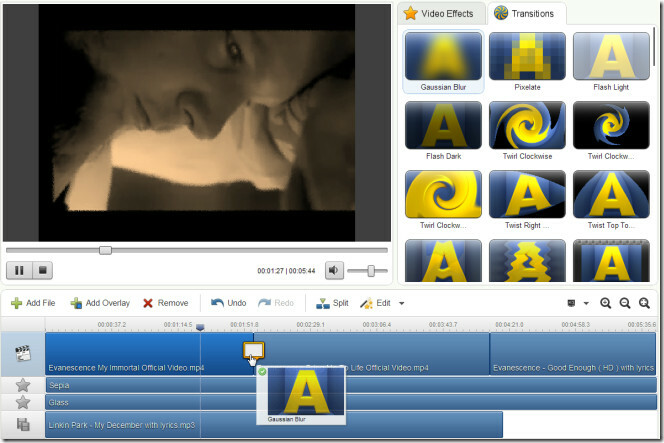
Можете да добавите два ефекта едновременно и произволен брой ефекти един след друг. За да добавите два ефекта едновременно, плъзнете ги и от раздела ефекти, за да разделите лентите с ефекти (тези със звезди) на контролния панел. За да добавите множество ефекти един след друг, пуснете ги върху един и същ панел с ефекти. Можете да увеличите или намалите към коя част от видеоклипа е приложен ефектът, като плъзнете лентата с ефекти.
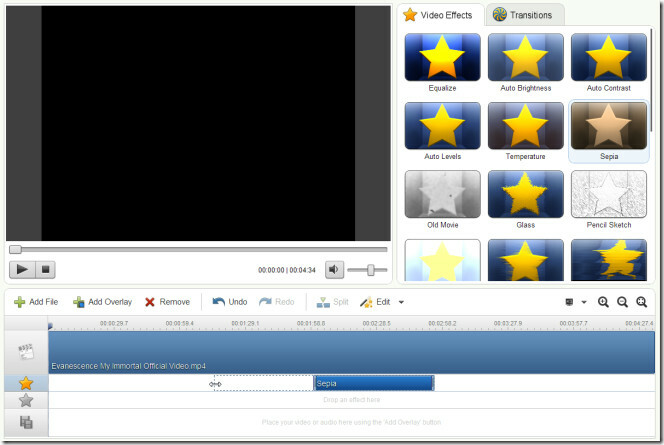
За да редактирате или ефектите, или прехода, изберете го и щракнете върху редактиране бутон. Съответните контроли за ефекта или прехода ще се заредят до зоната за визуализация на видеото.
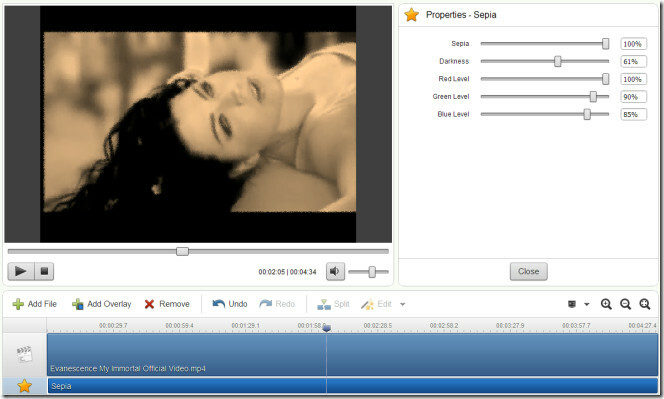
След като създадете своя видео микс, щракнете върху Направете филм бутон в горния десен ъгъл. Това ще изисква да влезете с вашия акаунт във Facebook, Google или Yahoo, след което можете да изберете в кой формат искате да запишете видеоклипа, въведете име за видеото, посочете местоположение за изтегляне и кликване Convert.
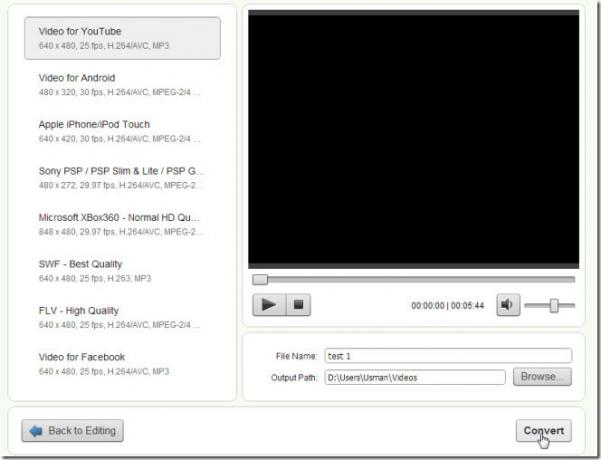
В идеалния случай можете да възпроизвеждате видеото заедно с възпроизвеждане на аудио, когато редактирате и преди да изтеглите. Приложението е в бета версия и следователно все още има няколко грешки, като един от тях е този Видео наслагване не работи. Понякога възпроизвеждането на видео може да изостава от звука, но крайният резултат е безупречен и няма никакви водни знаци. Приложението обаче е изключително удобен инструмент за редактиране на видео. Прави впечатление, че разработчиците на FileLab Video Editor също така са пуснали уеб приложение за аудио редактиране, но то беше твърде бъги, за да бъде прегледано все още. Видео редакторът е сравнително стабилен и си струва да опитате.
Посетете FileLab Video Editor
Търсене
скорошни публикации
Изтеглете безплатни Mp3 песни от Last.fm
Last.fm е една от най-популярните интернет радио услуги. Спортуващ ...
Google Инструменти за въвеждане показва многоезични екранни клавиатури [Chrome]
Понякога се налага да въвеждаме клавиши от различни езици на клавиа...
Направи го (утре)
Направи го (утре) беше приложение за Android прегледахме по-рано то...

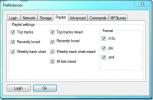
![Google Инструменти за въвеждане показва многоезични екранни клавиатури [Chrome]](/f/a2cf5a609a144c3531ccfe6eb2cd279c.jpg?width=680&height=100)